修改hosts没有权限怎么回事 修改Hosts文件提示没有权限如何处理
更新时间:2024-03-04 16:31:00作者:qiaoyun
hosts是电脑中的一个无扩展文件,有时候要使用一些软件或者上网的时候经常会对其进行修改,可是有很多人在修改hosts文件的时候却遇到了没有权限的提示,导致无法修改,那么修改hosts没有权限怎么办呢,为此,本教程这就给大家详细介绍一下修改Hosts文件提示没有权限的处理方法。
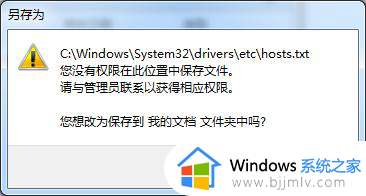
方法如下:
1、打开电脑C盘,在目录C:WindowsSystem32driversetc 下找到hosts文件。
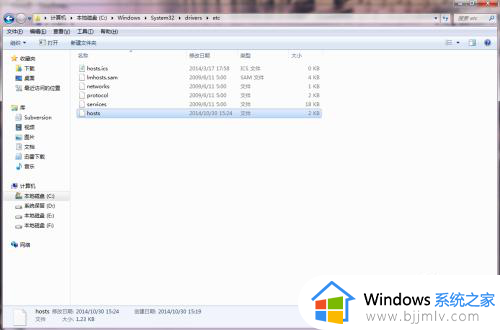
2、将Hosts文件,拖至桌面,双击打开。
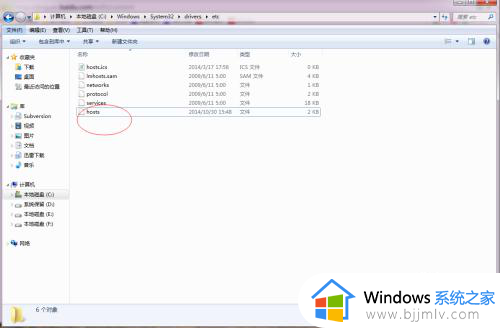
3、此时需要找到对应程序打开此文件,这里选择记事本,点击确认。这时候可通过记事本编辑您想要的脚本。
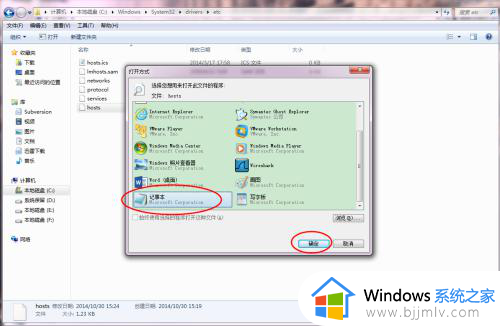
4、编辑完成之后,点击保存。如果未拉出C:WindowsSystem32driversetc此目录,系统会提示您没有权限执行此操作。

5、保存完成后,将桌面的hosts文件重新拉回C:WindowsSystem32driversetc 此目录,提示权限问题,点击继续即可。
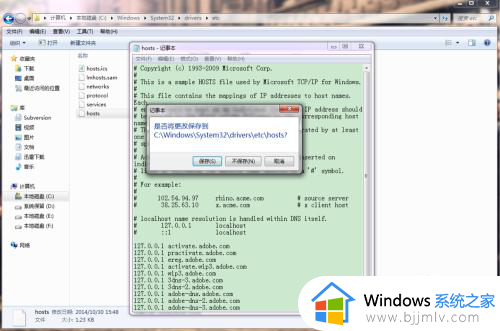
以上给大家介绍的就是修改hosts没有权限的详细解决方法,如果你有遇到一样情况的话,那就学习上述方法步骤来进行解决,相信可以帮助到大家。
修改hosts没有权限怎么回事 修改Hosts文件提示没有权限如何处理相关教程
- 如何修改hosts文件权限 怎么更改hosts文件权限
- windows的hosts文件无权限修改怎么办 更改hosts文件权限被拒绝处理方法
- windows没有权限怎么办 windows提示没有权限访问如何处理
- idm显示没有权限下载此文件怎么回事 idm提示没有权限下载此文件如何解决
- win共享文件夹没有权限访问怎么办 共享文件夹后提示没有权限访问处理方法
- hosts文件无法修改怎么办 hosts文件修改不了处理方法
- windows没有访问权限怎么处理 windows没有访问的权限如何解决
- 没有权限删除文件夹怎么办 显示没有权限删除文件处理方法
- word文档没有编辑权限怎么办 word文档无权限编辑如何解决
- hosts文件如何修改 电脑hosts文件怎么修改
- 惠普新电脑只有c盘没有d盘怎么办 惠普电脑只有一个C盘,如何分D盘
- 惠普电脑无法启动windows怎么办?惠普电脑无法启动系统如何 处理
- host在哪个文件夹里面 电脑hosts文件夹位置介绍
- word目录怎么生成 word目录自动生成步骤
- 惠普键盘win键怎么解锁 惠普键盘win键锁了按什么解锁
- 火绒驱动版本不匹配重启没用怎么办 火绒驱动版本不匹配重启依旧不匹配如何处理
电脑教程推荐
win10系统推荐